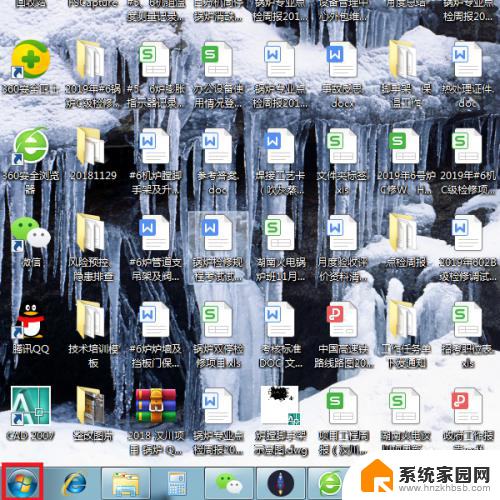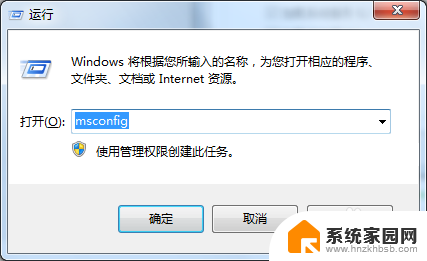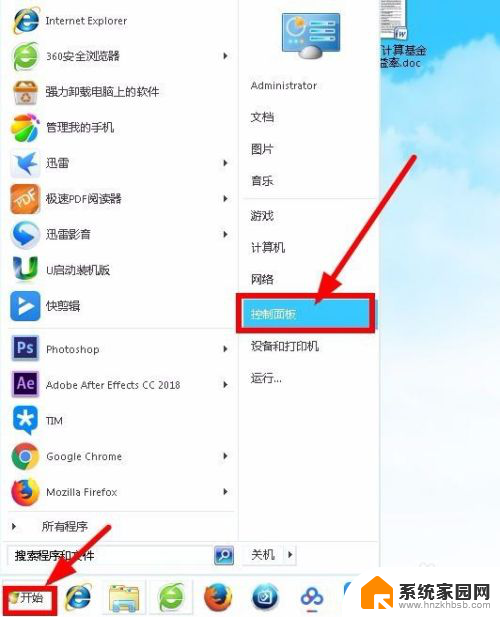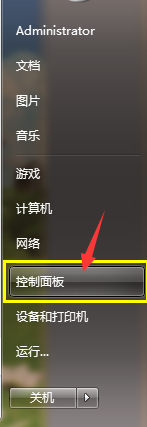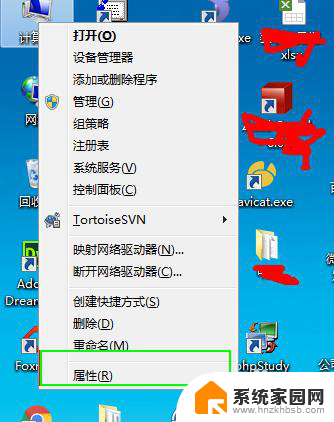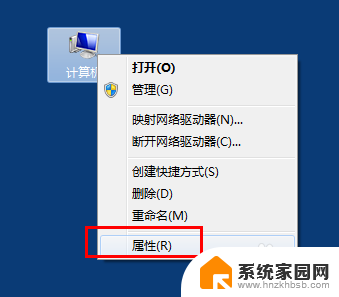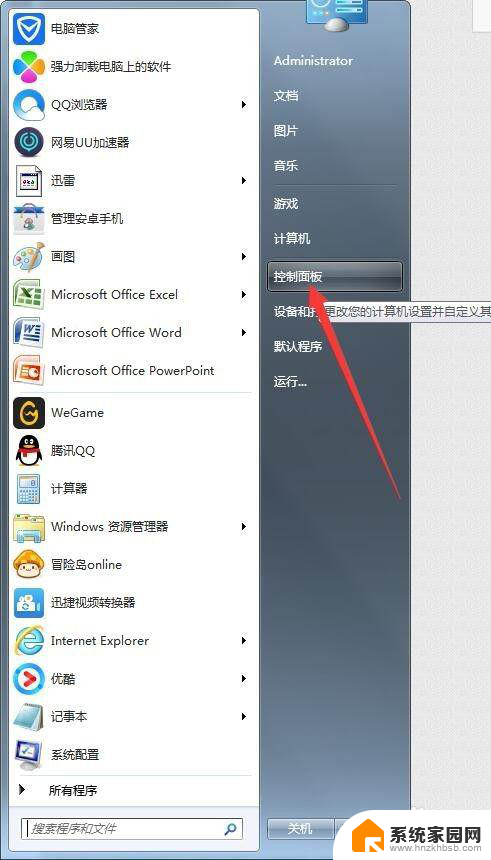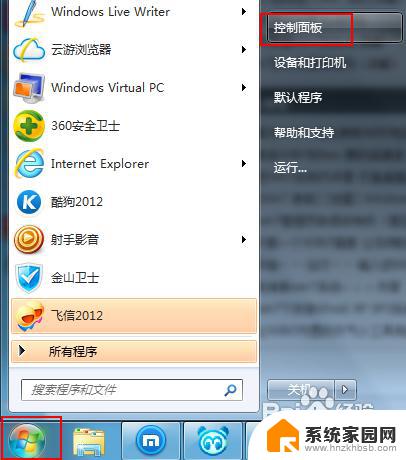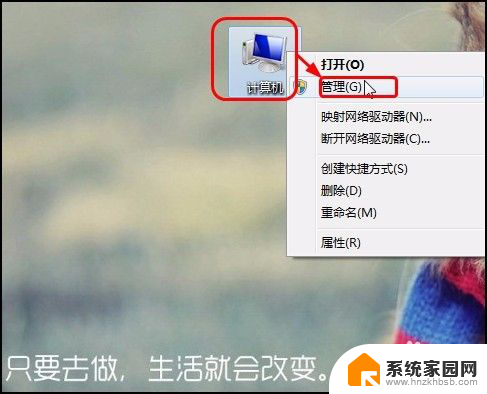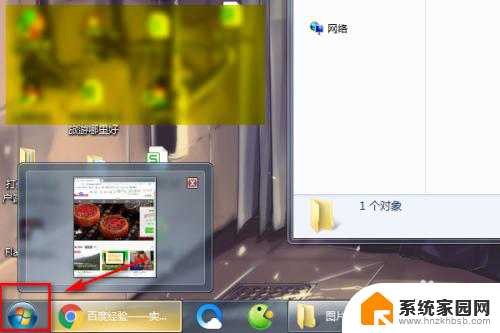win关闭来宾账户 WIN7系统关闭来宾帐户的步骤
更新时间:2024-05-14 17:53:20作者:yang
在WIN7系统中关闭来宾账户是一项简单而重要的操作,打开控制面板,选择用户账户和家庭安全,然后点击用户账户。接着在弹出的窗口中选择管理另一个帐户,找到要关闭的来宾账户并点击删除该帐户。选择保留文件或删除文件,完成关闭来宾账户的步骤。这一过程不仅可以提高系统的安全性,还可以有效管理用户账户的权限。
具体方法:
1、点击桌面右下角“微软图标”,选择“控制面板”。
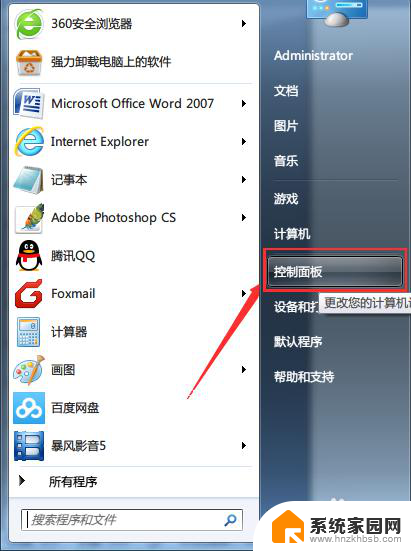
2、在控制面板窗口,选择查看方式为“类别”,然后点击“添加或删除用户账户”。
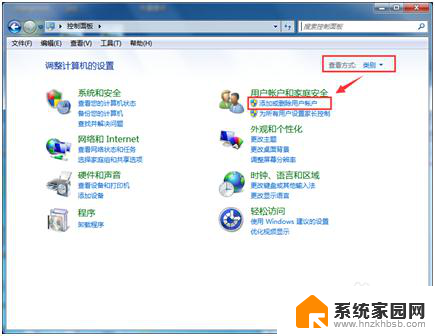
3、在新打开的窗口,点选来宾账户“Guest”。
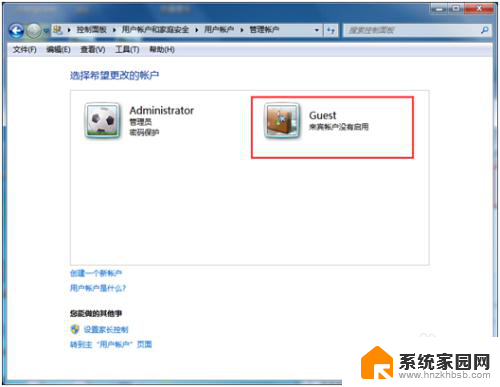
4、点击“启用”,即可启用来宾账户。
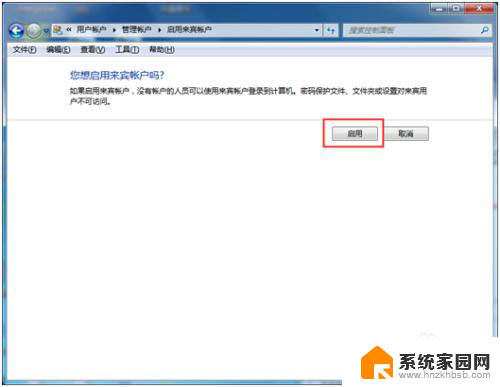
5、如果想关闭来宾账户,同样选择“来宾账户”。
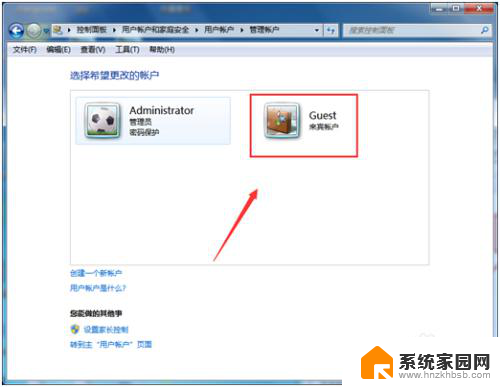
6、如下图所示,点选“关闭来宾账户”。
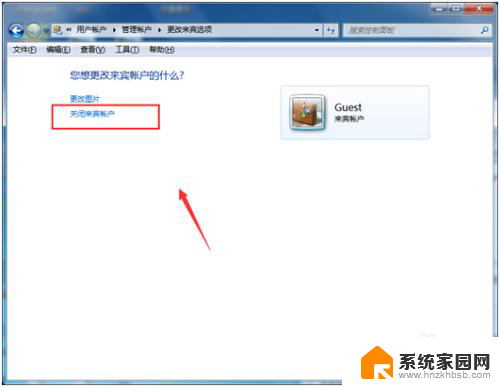
7. 在win7系统中开启和关于来宾帐户的方法是比较简单的,如果电脑有太多用户使用的话。不妨按照教程的方法来开启吧。
以上就是关闭Windows来宾账户的全部内容,如果还有不清楚的用户可以根据以上方法进行操作,希望这些方法能够帮助到大家。